微信公众号发布文章如何让插入的图片并列

微信公众号发布文章如何让插入的图片并列
对于微信公众号使用者来讲需要更好的优化文章,管理模块,使其更能迎合广大群众的需求。一般写文章都是有图文,这样用户体验度才会相对较好。但是许多朋友都不懂如何让公众号文章中的多张图片并列,下面给大家介绍下让公众号文章中的多张图片并列的方法。
材料/工具
微信公众号图片
方法
首先进入微信公众号官方网站,然后输入账号密码点击“登录”登录。如果没有账号请先点击“立即注册”注册账号。
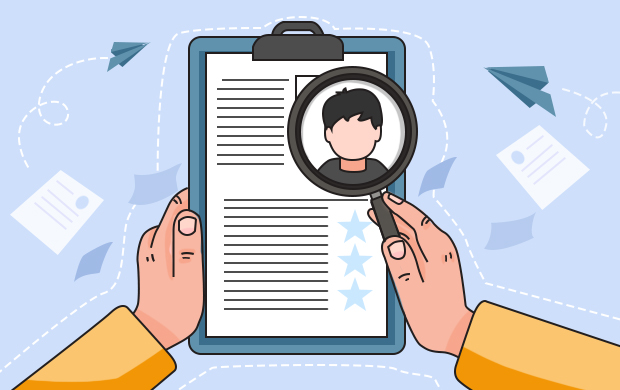
进入微信公众号后台,查看最左边的菜单栏,点击“素材管理”进入下一步。
进入素材管理后,点击右上角的“新建图文消息”进入到“新建编辑文章”界面。
进入“新建编辑文章”界面后,填写相应文章标题,在文章内容中写好文章标题。在想插入图片的位置右击鼠标点击“表格”,插入表格。
插入表格之后,得到以下的表格,可把不需要的表格删掉,这样文章会更加美观。
将要放入的图片按先后顺序排好,鼠标左键点击一个方框插入一张图片。然后点击下一个方框插入下一张图片。
文章标题,内容及图片都整理好后,点击右下角的“预览”。然后在弹出的界面,点击“阅读原文”。
点击“阅读原文”后,在界面上的消息正文中可以看到要发表的文章在预览模式下文章内容排版是怎样的。图中可以看到,插入的并列图片已经显现出来了。
微信公众号推送长图如何直接显示 微信公众号推送长图直接显示的方法有图片拼接,图片压缩,使用第三方工具。 1、图片拼接:将长图分割成多个小图,然后通过图片拼接软件将它们拼接成一个长图,再上传到微信公众号后台,即可直接显示整张长图。 2、图片压缩:将长图压缩成小于2M的图片,然后上传到微信公众号后台,即可直接显示整张长图。 3、使用第三方工具:有些第三方工具可以帮助将长图转换成H5页面或者长图文章,然后通过微信公众号推送,读者点击即可查看整张长图。目前市面上有不少免费或收费的工具,例如「微信长图」、「长图转换器」等。
怎么把微信两张图片合成一张图片?
这个很简单啊,直接在微信收藏中就能合把两张图片合成一张照片。为避免有些小伙伴还是不清楚该怎样操作,接下来我就演示一下具体的操作步骤吧,希望能够帮助到你。
演示的手机:OPPOReno7
演示的软件版本:微信8.0.37
详细步骤如下:
1、首先,我们成功登录微信账号后,点击首页右下角“我”,然后再点击“收藏”。
2、接着,我们点击页面右上角的“+”。
3、然后,我们点击页面左下角点击“图片”图标,接着,点击要拼接的图片,然后点击页面右上角的“完成”。
4、这时,我们点击页面右上角的“...”。
5、然后点击页面底端的“保存为图片”。
6、当我们点击进入相册时,就可以看到刚才成功拼接的图片啦!
好了,我的步骤就介绍到这里了,在微信中将两张照片拼接起来的方法是不是很简单呢!快去试试吧!
-
 果盘绘画图片大全简单创作方法快速制作技巧
果盘绘画图片大全简单创作方法快速制作技巧2024-01-02 16:57:54
-
 小年插画图片创作方法快速制作技巧
小年插画图片创作方法快速制作技巧2024-01-02 16:57:20
-
 小年绘画作品制作技巧
小年绘画作品制作技巧2024-01-02 16:55:45
-
 小年插画图片创作方法快速制作技巧
小年插画图片创作方法快速制作技巧2024-01-02 16:55:02
-
 立春插画图片如何制作
立春插画图片如何制作2024-01-02 16:54:19
-
 立春插画图片创作方法快速制作技巧
立春插画图片创作方法快速制作技巧2024-01-02 16:53:32
-
 万圣节南瓜怪创意元素
万圣节南瓜怪创意元素2025-10-27
-
 万圣节南瓜怪创意素材
万圣节南瓜怪创意素材2025-10-27
-
 三明治苹果幼儿园食谱插画
三明治苹果幼儿园食谱插画2025-10-27
-
 小女孩吃饭卡通可爱插图
小女孩吃饭卡通可爱插图2025-10-27
-
 幽灵巫师帽万圣节元素
幽灵巫师帽万圣节元素2025-10-27
-
 幽灵巫师帽万圣节素材
幽灵巫师帽万圣节素材2025-10-27
-
 紫橙色哑铃健身插画
紫橙色哑铃健身插画2025-10-27
-
 紫橙色哑铃健身插图
紫橙色哑铃健身插图2025-10-27
-
 女生举重创意元素
女生举重创意元素2025-10-27
-
 女生举重创意素材
女生举重创意素材2025-10-27









 扫描二维码添加客服微信
扫描二维码添加客服微信
 扫描二维码关注
扫描二维码关注




